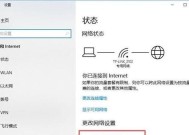苹果手机无屏网关怎么打开?操作步骤是什么?
- 网络设备
- 2025-05-12
- 4
- 更新:2025-05-09 16:26:13
随着智能手机的普及,越来越多的人依赖于苹果手机来处理日常事务。但是,在一些特殊情况下,比如进行网络调试或是故障排查时,我们可能需要打开苹果手机的无屏网关。本文将向你详细介绍如何在苹果手机上打开无屏网关,并提供清晰的操作步骤。
开篇核心突出
在您的苹果手机上,若需要打开无屏网关,通常是指访问Wi-Fi路由器的网关界面,进行网络设置或诊断。这一操作通常需要在手机的“设置”应用中进行。在本文中,你将学会如何找到并打开该界面,以便进行必要的网络操作。
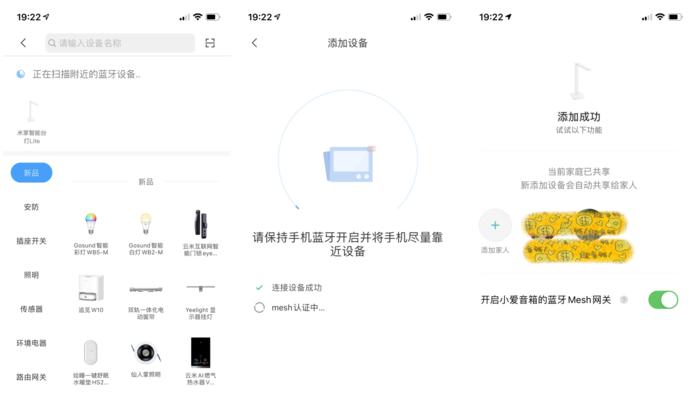
苹果手机无屏网关打开步骤
确认您设备的型号
您需要确认自己使用的苹果手机型号,因为不同的设备可能会有细微的操作差异。常见的苹果手机型号有iPhoneXR、iPhone11、iPhone12系列等。
进入“设置”应用
打开您的苹果手机,在主屏幕上找到并点击“设置”应用图标,进入设置菜单。
连接到Wi-Fi网络
确保您的手机已经连接到了需要操作的Wi-Fi网络。如果未连接,请先选择相应的网络,并输入密码连接。
进入Wi-Fi设置详情
在“设置”菜单中,向上滚动并找到“Wi-Fi”选项,点击进入Wi-Fi列表页面。在已连接的网络名称旁边,点击蓝色的“i”图标。
查看IP地址和路由器地址
在接下来显示的信息中,找到“路由器”一项,这里显示的就是您的Wi-Fi网关地址,即无屏网关的IP地址。
使用浏览器访问网关
打开手机上的Safari或其他浏览器,输入之前查看到的网关IP地址,按回车键访问。在随后出现的登录界面中,输入您的路由器登录名和密码(如未更改,默认通常是admin/admin)。
进行网络设置或诊断
成功登录后,您将进入网关的管理界面。在这里,您可以进行IP地址分配、网络测试等操作,具体功能视您的路由器品牌和型号而定。
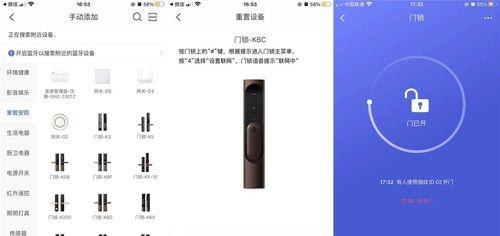
多角度拓展
苹果手机无屏网关的作用
无屏网关是路由器的管理界面,通过它可以查看和修改网络设置、更新固件、配置网络安全等。掌握如何打开并使用无屏网关,可以帮助用户更有效地管理家庭或工作场所的网络环境。
常见问题
如果在尝试打开无屏网关时遇到问题,例如无法访问网关地址或忘记登录密码,请尝试重置路由器或联系路由器制造商获取帮助。
实用技巧
为了保障网络安全,建议定期更改您的网关登录密码,并使用复杂的密码组合。保持路由器固件的更新,可以提升网络性能和安全性。
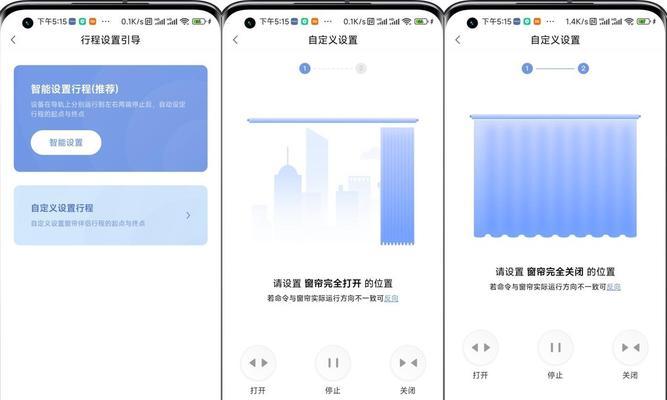
综上所述
通过本文的介绍,您已经了解了如何在苹果手机上打开无屏网关,并进行基本的网络操作。记住IP地址和路由器登录信息,这些对于后续的网络管理至关重要。若您在操作过程中遇到任何问题,不妨参考上述常见问题和实用技巧部分,或联系专业技术人员获得进一步的帮助。